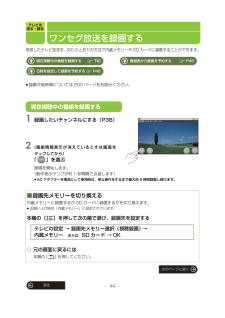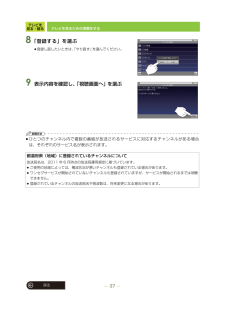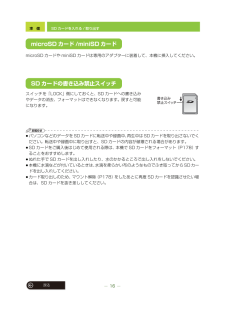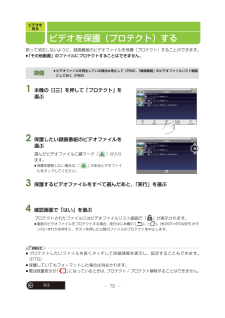Q&A
取扱説明書・マニュアル (文書検索対応分のみ)
"たい"8 件の検索結果
"たい"40 - 50 件目を表示
全般
質問者が納得多少は聴きやすくなるとは思いますが劇的には変わらないかもテレビのスピーカー出力がOFFになるようなつなぎ方だと52インチモニターには力不足な気がします一番いいのは5.1ch以上のホームシアターを購入するのが間違いないかとご予算やお部屋の環境に応じて、価格COMなどで調べてみてはhttp://kakaku.com/kaden/home-theater-speaker/2.1chのものでもウーファーの低音が出るのとスピーカーの配置をテレビの左右に離して置くだけで変わりますよ
5325日前view264
全般
質問者が納得こんにちは。ipodを中心となるとUX-Z2は非対応のため選択からはずれてしまいますね。HC4はスタイリッシュなデザインを売りにしていますが、スピーカーの音質はたいしたことが無いですね。従ってこの中ですと推奨できるのはPM48となってしまいます。ひょっとすると、他のメーカーの製品も、お正月特価となっている場合がありますので、ipodかCDを持参して実際の音を聞いてから決定した方が良いですよ。せっかく買ったのにすぐにあきて使わなくなるのが一番もったいないですから。
5800日前view105
全般
質問者が納得UX-Z2は同社のアルネオだけしかつなげれないです。ipod再生可能なのはUX-L5~7、GN6です。こちらのほうがいいでしょう。音質はラジカセよりいいくらいで、綺麗にクリアに聞こえるとか低音が響くとかは期待しないでください。大手量販店ならHC4、UXは置いてるでしょうからお好きなCDを持っていって視聴してみましょう。どうしても満足できないなら予算を上げてオンキヨー、ケンウッドなどを検討するしかないです、2万くらいのコンポならよさそうなのは、HC4とかUXしかないですから(・。・)http://kakaku...
5801日前view111
全般
質問者が納得F-01AはSD-Audio形式に未対応ですので再生することができません。主に各キャリアのパナソニック、シャープ、NECなどの携帯で再生可能です。
5938日前view65
全般
質問者が納得SD-audio形式のオーディオファイルです。http://panasonic.jp/support/software/sdjb/【補足】PCのデータから作成する場合、SD-Jukeboxが必要です。別の方法としてiPodを接続して録音も可能ですけど・・・
5457日前view129
全般
質問者が納得このモデルには、スピーカー端子が無いので、普通のコンポみたいにスピーカーを接続することは出来ません。どうしても、別のスピーカーを使いたいのなら、ヘッドフォン端子の出力にアンプ内蔵のスピーカーを接続するか、ヘッドフォン端子の出力を他のアンプを経由して別のスピーカーに接続する方法が考えられます。
5843日前view80
全般
質問者が納得著作権保護されていますのでiPodには入れられません。
http://panasonic.jp/support/software/sdjb/
http://ja.wikipedia.org/wiki/SD-Jukebox
これからは、別の方法で録音をするようにするしかないですね。
パソコンで録音するなら
radika
http://radika.softonic.jp/
ラジカセタイプなら
SONY ZS-R100CP
http://kakaku.com/item/K0000302898/
5057日前view159
基本の操作24戻るホーム画面からの基本操作■最近使用したアプリケーションから選ぶ最近使用したアプリケーションを 6 つまで表示します。1 本機の [ ] を押したままにする最近使用したアプリケーションを表示します。2 操作したいアプリケーションを選ぶお買い上げ時のホーム画面の左右に 1 画面ずつ、アプリケーションのショートカットなどを配置できる画面を用意しているので、用途に合わせて自由にホーム画面を作成することができます。「<」「>」をタップして画面を切り替えるお知らせ≥左右にフリックして画面を切り替えることもできます。≥中央画面以外を表示している場合は、本機の「 」を押すと中央画面を表示します。■本書での操作説明の記載についてホーム画面はお客様のご使用に合わせて変更できますが、本書での操作説明は中央画面(トップメニュー)から操作する説明で記載しています。また、中央画面のアプリケーションアイコンの並びはお買い上げ時の状態で説明しています。ホーム画面について中央画面(トップメニュー)ホーム画面を変更する ≠ P159次のページに続く
無線 LAN接続96戻る無線でネットワーク接続する■検出されたネットワークから選択して接続する1 「Wi-Fi 設定」を選ぶ2 検出されたネットワークから利用するネットワークを選び、「接続」をタップする≥セキュリティが設定された Wi-Fi ネットワークの場合 (「」が表示されているネットワーク)、パスワードを入力する必要があります。パスワードについては無線ブロードバンドルーター(アクセスポイント)の取扱説明書をご覧になるか、設定した管理者にご確認ください。文字入力については 27 ページをお読みください。≥利用可能なネットワークを再検出したいときは、「無線とネットワーク」→「Wi-Fi 設定」で本機の [ ]を押して「スキャン」を選んでください。■手動で接続する1 「Wi-Fi 設定」を選ぶ2 「Wi-Fi ネットワークを追加」を選ぶ3 ネットワーク SSID を入力し、「セキュリティ」を選ぶ≥文字入力については 27 ページをお読みください。≥選んだ「セキュリティ」によって、その他必要な事項を設定してください。4 「保存」を選ぶお知らせ≥ご自宅などの無線ブロードバンドルーター(アクセスポイント)を登録する...
ビデオを見る戻る73録画番組をコピーする (内蔵メモリー→ SD カード)本機の内蔵メモリーにワンセグ録画した番組を SD カードにコピーすることができます。≥以下のコピーには対応していません。・SD カードのビデオファイルを内蔵メモリーにコピー・「その他動画」のファイルをコピー・当社製お部屋ジャンプリンク(DLNA)対応レコーダーから内蔵メモリーに転送されたファイルをコピー1 本機の[ ]を押して「コピー」を選ぶ2 コピーしたい録画番組のビデオファイルを選ぶ選んだビデオファイルにチェック( )が入ります。≥もう一度ビデオファイルをタップすると、チェックが外れます。3 コピーするビデオファイルをすべて選んだあと、「実行」を選ぶ4 確認画面で「はい」を選ぶ≥複数のビデオファイルをコピーする場合、コピー中に本機の [ ]、[ ]、[≥DISP/-POWER] ボタンのいずれかを押すと、ボタンを押した以降のファイルのコピーを中止します。準備≥SD カードを入れておく(P15)≥ビデオファイルを再生している場合は停止して(P69)、「録画番組」のビデオファイルリスト画面にしておく(P68)≥保存先メモリーを「内蔵メモ...
テレビを見る・録る戻る54予約録画を確認 / 変更 / 取り消しする1 本機の[ ]を押して「予約一覧」を選ぶ2 変更 / 取り消ししたい予約を選ぶ予約内容が表示されます。≥変更 / 取り消しがなければ、本機の [ ] を押して予約一覧に戻ってください。■変更する場合3 変更したい項目を選び、予約内容を修正する4 「予約修正」を選ぶ■取り消す場合3 「予約取消」を選ぶ4 確認画面で「はい」を選ぶ◇ 予約一覧を消して元の画面に戻るには本機の [ ] を押してください。お知らせ≥現在予約録画実行中の番組は、変更や取り消しすることができません。変更や取り消ししたい場合は予約録画を停止してから操作してください。(P53)準備≥テレビを受信しておく(P38)次のページに続く
その他188戻る故障かな !?■お部屋ジャンプリンク(DLNA)で映像を見るこんなときは ここを確かめてください接続したい無線ブロードバンドルーター(アクセスポイント)が検出されない≥電波状況により無線ブロードバンドルーター(アクセスポイント)が見つからない場合があります。→「スキャン」を行ってください。(P96)≥無線ブロードバンドルーター(アクセスポイント)のネットワーク SSID が非通知に設定されていませんか?→ 非通知に設定されている場合、検出されない場合があります。ネットワーク SSID を入力して設定してください。 (P96)本機の画面に無線 LAN 接続中の電波状態(「」)が表示されているが、インターネットに接続できない≥ワイヤレスネットワーク構成機器(アクセスポイント、ルーター、ハブなど)との接続や設定は正しくされていますか?→ ネットワーク管理者に確認してください。≥接続先サーバーの状況などにより接続できないことがあります。→ しばらくしてから接続し直してください。こんなときは ここを確かめてください当社製レコーダーと無線 LAN接続してテレビやビデオファイルが見られない、転送できない≥レ...
テレビを見る・録る戻る44ワンセグ放送を録画する受信したテレビ放送を、次の 3 とおりの方法で内蔵メモリーや SD カードに録画することができます。≥録画可能時間については 200 ページをお読みください。1 録画したいチャンネルにする(P38)2 (番組情報表示が消えているときは画面をタップしてから)「 」を選ぶ録画を開始します。(動作表示ランプが約 1 秒間隔で点滅します)≥AC アダプターを電源として使用時は、停止操作をするまで最大約 8 時間録画し続けます。■録画先メモリーを切り換える内蔵メモリーに録画するか SD カードに録画するかを切り換えます。≥お買い上げ時は「内蔵メモリー」に設定されています。本機の[ ]を押して次の順で選び、録画先を設定する◇ 元の画面に戻るには本機の [ ] を押してください。番組表から録画を予約する≠ P46 現在視聴中の番組を録画する≠ 下記日時を指定して録画を予約する≠ P48現在視聴中の番組を録画する 厰 : : 詒± CH± CH 。CH 。 CH 詒 詒テレビの設定 → 録画先メモリー選択(視聴録画) → 内蔵メモリー または S...
テレビを見る・録る37戻るテレビを見るための準備をする8 「登録する」を選ぶ≥登録し直したいときは、「やり直す」を選んでください。9 表示内容を確認し、「視聴画面へ」を選ぶお知らせ≥ひとつのチャンネル内で複数の番組が放送されるサービスに対応するチャンネルがある場合は、それぞれのサービス名が表示されます。都道府県(地域)に登録されているチャンネルについて放送局名は、2011 年 6 月時点の放送局運用規定に基づいています。≥ご使用の地域によっては、電波状況が悪いチャンネルも登録されている場合があります。≥ワンセグサービスが開始されていないチャンネルも登録されていますが、サービスが開始されるまでは視聴できません。≥登録されているチャンネルの放送局名や周波数は、将来変更になる場合があります。
その他189戻る故障かな !?■インターネットを楽しむ■その他こんなときは ここを確かめてくださいradiko.jpを聴いていないのに、ステータスバーに「 」が表示されたままになっている≥radiko.jp を終了するときは本機の [ ] を押して「終了」を選んでください。(P119)radiko.jpの画面からホーム画面に戻ったり他のアプリケーションを起動しても radiko.jp は終了していないため、ステータスバーにアイコンが残ります。radiko.jp を起動しても再生されない≥日付と時刻は正しく設定されていますか?(P170)→ 日付と時刻が正しく設定されていないと起動しない場合があります。≥radiko.jp が停止されていませんか?→ radiko.jp の画面上の再生ボタンを選んで再生してください。 (P119)i 文庫の書籍がダウンロードできない≥Wi-Fi 設定がオフになっていませんか?→ 設定をオンにしてください。 (P94)≥Wi-Fi 設定がオンに設定されていてもダウンロードできない場合は、一度電源を切り、再度電源を入れ直してください。(P19、20)i 文庫の背景や表紙の写真を選べ...
準 備16戻るSD カードを入れる / 取り出すmicroSD カードや miniSD カードは専用のアダプターに装着して、本機に挿入してください。スイッチを「LOCK」側にしておくと、SDカードへの書き込みやデータの消去、フォーマットはできなくなります。戻すと可能になります。お知らせ≥パソコンなどのデータをSDカードに転送中や録画中、再生中はSDカードを取り出さないでください。転送中や録画中に取り出すと、SD カードの内容が破壊される場合があります。≥SD カードをご購入後はじめて使用される際は、本機で SD カードをフォーマット(P178)することをおすすめします。≥ぬれた手で SD カードを出し入れしたり、水のかかるところで出し入れをしないでください。≥本機に水滴などが付いているときは、水滴を柔らかい布のようなものでふき取ってからSDカードを出し入れしてください。≥カード取り出しのため、マウント解除(P178)をしたあとに再度 SD カードを認識させたい場合は、SD カードを抜き差ししてください。microSD カード /miniSD カードSD カードの書き込み禁止スイッチ書き込み禁止スイッチ
ビデオを見る戻る72ビデオを保護(プロテクト)する誤って消去しないように、録画番組のビデオファイルを保護(プロテクト)することができます。≥「その他動画」のファイルにプロテクトすることはできません。1 本機の[ ]を押して「プロテクト」を選ぶ2 保護したい録画番組のビデオファイルを選ぶ選んだビデオファイルに鍵マーク( )が入ります。≥保護を解除したい場合は、 「」 のあるビデオファイルをタップしてください。3 保護するビデオファイルをすべて選んだあと、「実行」を選ぶ4 確認画面で「はい」を選ぶプロテクトされたファイルにはビデオファイルリスト画面で「 」が表示されます。≥複数のビデオファイルをプロテクトする場合、実行中に本機の [ ]、[ ]、[≥DISP/-POWER] ボタンのいずれかを押すと、ボタンを押した以降のファイルのプロテクトを中止します。お知らせ≥プロテクトしたいファイルを長くタッチして詳細情報を表示し、設定することもできます。(P70)≥保護していてもフォーマットした場合は消去されます。≥電池残量表示が「」になっているときは、プロテクト / プロテクト解除することはできません。準備≥ビデオファイ...
- 1